コックピット使用による日常業務の管理 (Horizon体験)
重要 - 画像/情報は四半期ごとのリリースで更新されます!
四半期ごとのリリースにて、最新の機能・情報を反映し、画像を含めた情報は更新されます。
概要
この記事では、カスタマーサクセスマネージャー(CSM)チームが、コックピット、アクションへの呼びかけ(CTA)、Tasksを使用して、日々整理し、行動し、顧客のリスクを管理する方法について説明します。
コックピット を使用したタスクの整理
コックピットを使用してタスクを整理するには、以下の方法のいずれかを実行します。
CTAをグループ化する
CSM は、コックピット で CTA を整理して、CTA の明確なイメージを理解し、作業を容易にしたいと考えます。コックピット リストビューで、[Group by]オプションを使用して、さまざまなカテゴリに基づいて CTA をグループ化します。たとえば、CSM が[Group by Company]オプションを使用して、[Company]に基づくすべての CTA をグループ化する場合です。Group by で使用できるオプションのリストについては、コックピットリストビュー の記事を参照してください。
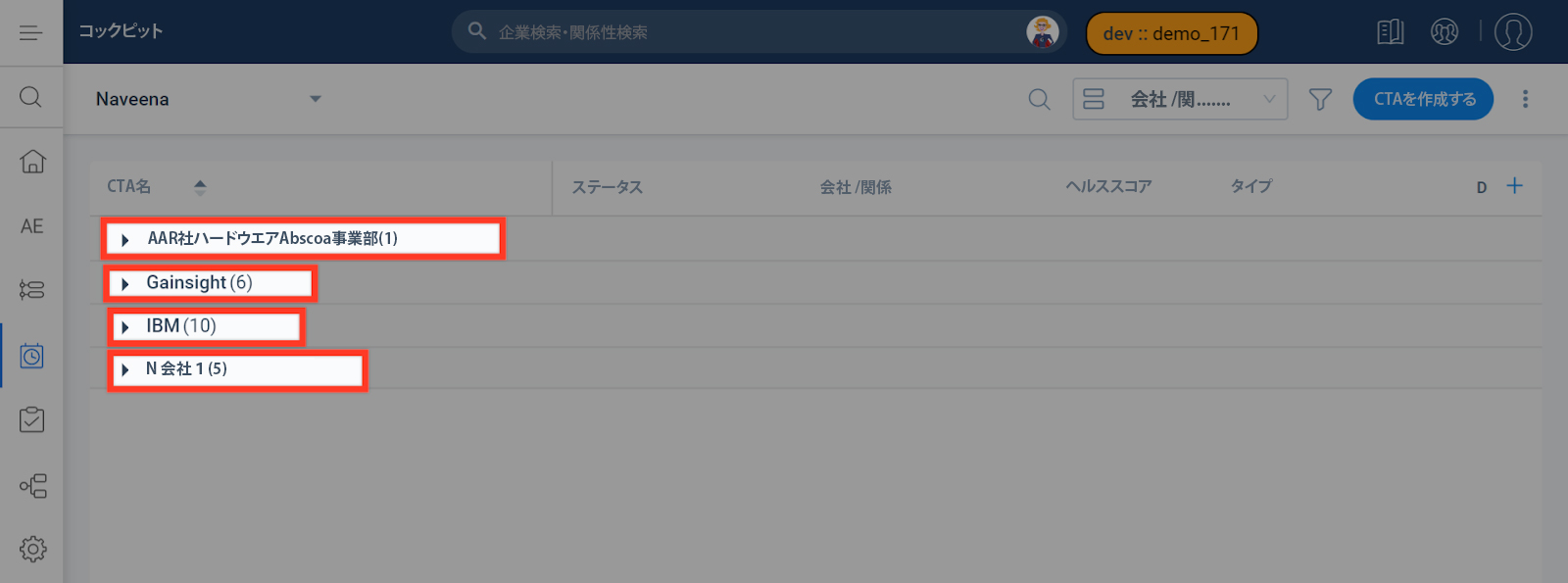
上の画像では、CTAが会社ごとにグループ化されており、各会社のグループ内のCTAの数も表示されているのがわかります。
CTAを既存のイベントと連携させる
CSMは、重要でないCTAを顧客との既存のイベントと連携させることができます。たとえば、CSM が顧客とのミーティングを間近に控えている場合、緊急ではない新しい CTA またはそのタスクの期限を調整し、予定しているミーティングのアジェンダにそのトピックを追加するだけでよいのです。
CTA または CTA タスクの期限を変更する方法の詳細については、「CTA 期限の変更」の記事を参照してください。
CTAのステータスを変更する
CTAのステータスを一定期間ごとに更新することは、整理整頓のために不可欠です。CTAのステータスを変更する方法については、「手動でCTA(Call to Action)とタスクを作成する」の記事の「CTAのステータスを更新する」のセクションを参照してください。
新しいリスク/オポチュニティ/イベントに対して手動でCTAを追加する
CSM は、自動 CTA に関連付けられない状況や、重要な情報およびリスクに対して、コックピット で CTA を手動で作成できます。
手動で CTA やタスクを作成する方法については、「手動行動喚起(CTA)およびタスクの作成」の記事を参照してください。
コックピット を使用して特定の CTA を検索する
CTAの量に応じて、CSMは注意を要する顧客に焦点を当てなければならないことがあります。このような場合、検索オプションを使用すると、時間を節約し、探しているデータを迅速に取得することができます。
コックピットでCTAの検索機能を使うには。
- コックピットのリストビューで、[検索] アイコンをクリックします。
- CTA を表示したい CTA 名/会社/関係を入力します。
コックピットを利用した業務管理
CSMはコックピットを積極的に活用することで、業務量を管理することができます。ここでは、CSMのタスク管理と達成を容易にするコックピットオプションをいくつか紹介します。
- グループ分けグループ化]で[期限]カテゴリーを選択すると、その日に優先されるCTAを確認できます。
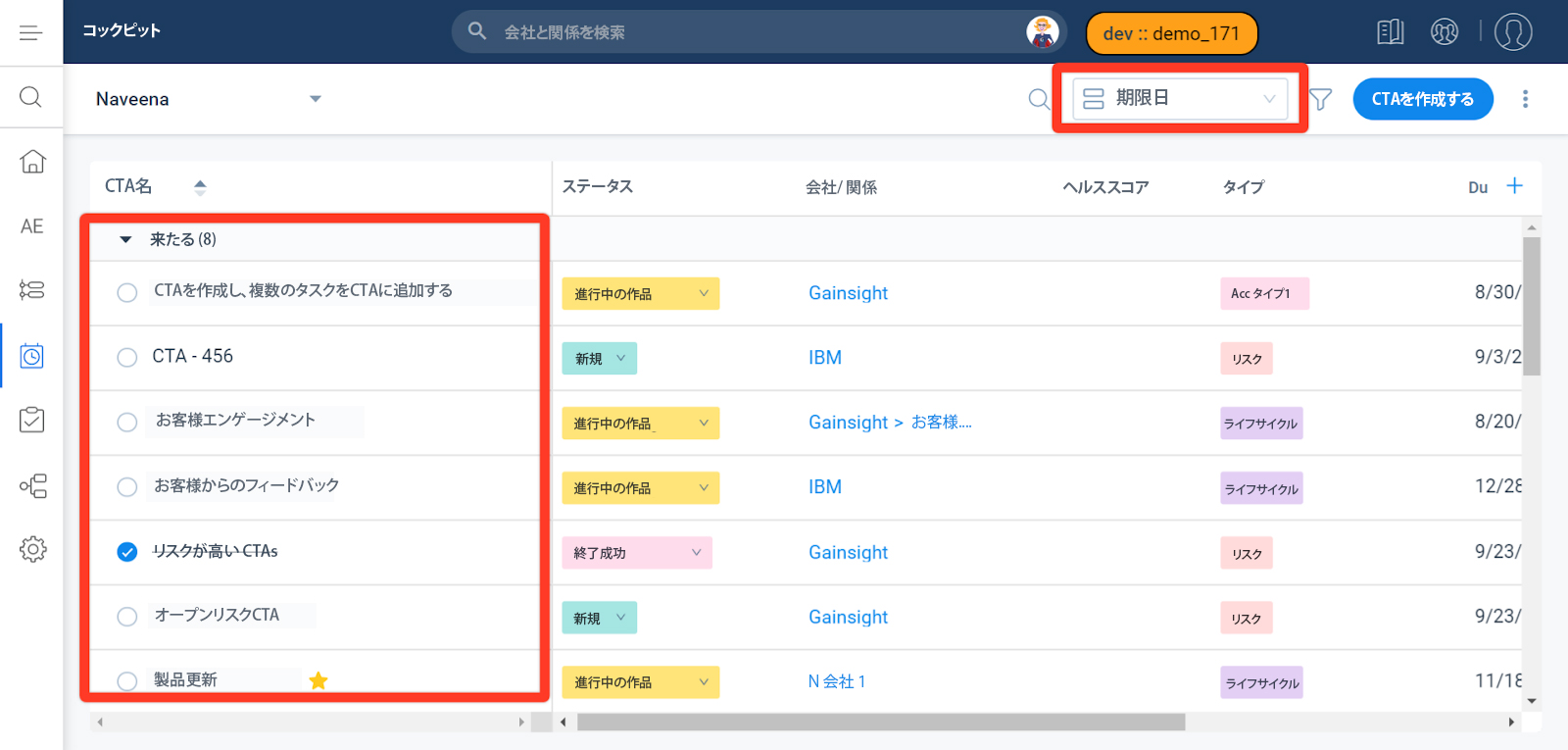
- タスクを委任する。CTAやタスクの一部を組織の他のメンバーに再割り当てすることもできます。CTAとタスクの所有権を変更する方法の詳細については、「CTAとタスクの期限と所有者の管理」の「CTAの所有権の変更」と「タスクの所有権の変更」のセクションを参照してください。
- アクティビティを記録する。CTA詳細ビューからタイムラインを使用して、アクティビティを記録します(特定の会社のため、特定のCTAに結びつけられます)。CTA詳細ビューのタイムライン機能は、CRタイムラインと同じです。タイムラインタブでアクティビティのタスクを作成することができ、これらのタスクは同じCTAに追加されます。タイムラインアクティビティーの詳細については、CTA(Call to Action)詳細ビューの記事を参照してください。
- CTAをスヌーズするCTA をスヌーズすると、コックピットList ビューでのみ CTA が非表示になります。スヌーズされたCTAは、C360ページのコックピットセクションで引き続き表示できます。スヌーズしたCTAの詳細については、CTA(Call to Action)詳細ビュー表示に関する記事を参照してください。

CTAとタスクのクローズ
CSMは、CTAとタスクのステータスを適切な最終ステータスに更新し、CTAをクローズすることが、整理整頓のために不可欠です。
CTAを閉じると。
- CTA 名の前にある円形ボタンが有効になり、コックピット リストビューで CTA が削除されます。
- CTA と開いているタスクの両方のステータスが、Closed Success に更新されます。
- 閉じた CTA は、ページが更新されると消えます。
タスクは、以下の2つの方法で閉じることができます。
方法 1
タスクを閉じるには
- CTA詳細ビューで、[タスク]タブに移動します。
- タスクの丸いボタンを選択し、タスクのステータスを「クローズ」にします。
注意タスクのステータスを「オープン」にするには、同じ丸いボタンをクリックします。
方法2
タスクを閉じるには
- CTA詳細ビューで、[タスク]タブに移動します。
- タスク名をクリックし、[ステータス]ドロップダウンリストで[クローズ]ステータスを選択します。
CTAステータスの変更について詳しくは、「CTA(Calls to Action)とタスクの手動作成」の記事の「CTAステータスの更新」のセクションを参照してください。
リスクの軽減
CSM は、コックピット の機能を創造的に使用して、顧客のリスクを軽減することができます。コックピット を使用してリスクを軽減する一般的なユースケースのいくつかを以下に説明します。
タイプまたは理由によるグループ化
Gainsightの CSM は、CTA をタイプ別または理由別にグループ化して、顧客リスクに対応できます。これにより、CSM はタスクを簡単に整理し、顧客全体にどのようなリスクが存在するかをより明確に把握できます。
タイプ別にグループ化することで、CSMはすべてのリスクCTAを1つのグループで見ることができ、どの顧客が最も注意を払う必要があるかを明確に把握することができます。リスク、イベント、オポチュニティ、または目的別のCTAをグループ化することもできますが、CSMは理由別のCTAにドリルダウンすることができます。
理由によるグループ化では、すべての CTA を CTA の理由によって並べ替えます。例えば、バグリスク、実装リスク、サポートリスク、製品リスクなど。
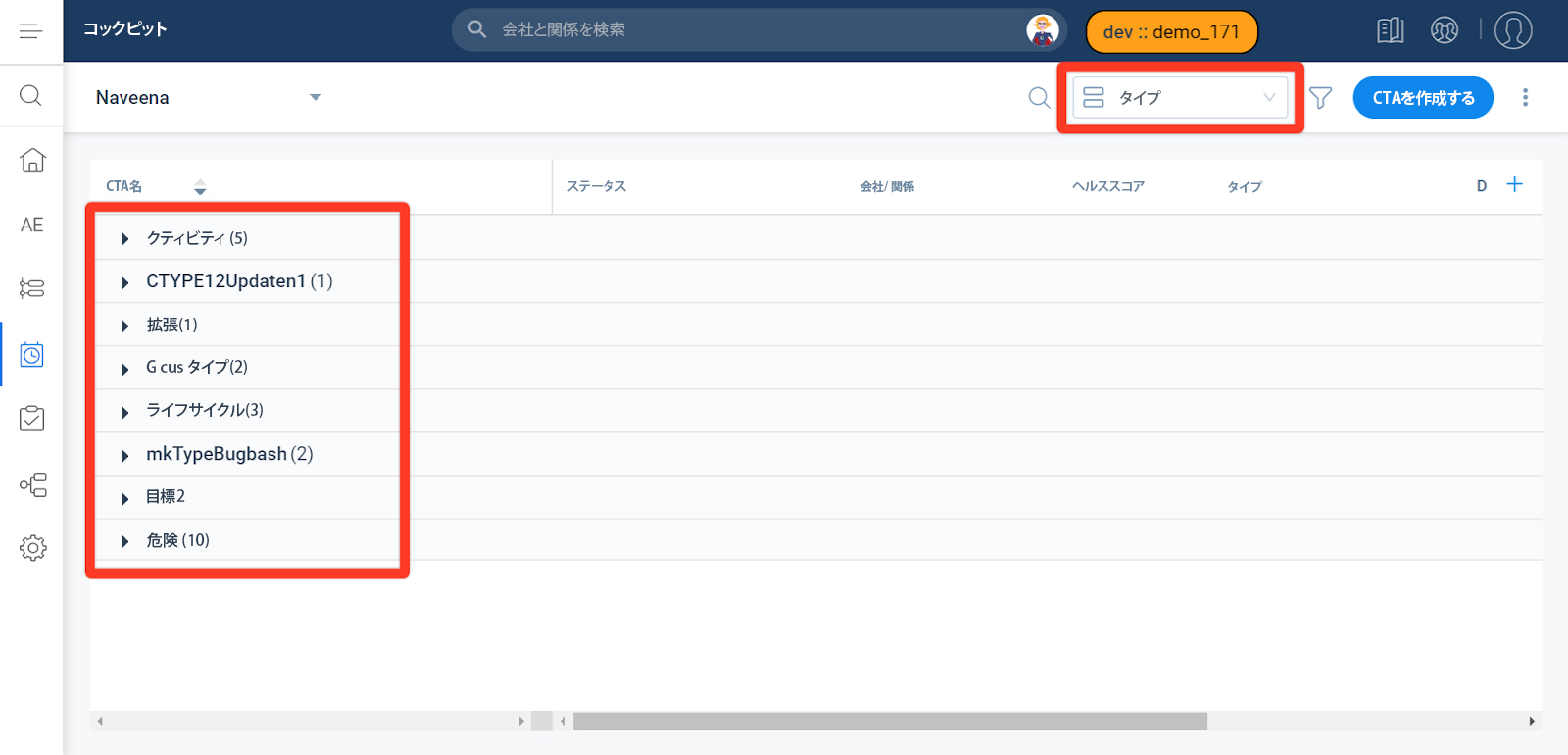
名前によるソート
ソートオプションを使用すると、CSMはワンクリックでCTAを意味のある順序に並べることができます。CTA は、1 つまたは複数の列で並べ替えることができます。
コックピット リスト ビューで、データを並べ替えたい列のヘッダーをクリックすると、CTA を並べ替えることができます。
スター オプションを使用して顧客リスクをエスカレートさせる
CSM が顧客リスクに注意を促す方法の 1 つに、コックピット 内の [スター] オプションを使用する方法があります。顧客リスクに星が付くと、その CTA に重要 なマークが付き、CSM がその問題について支援を必要としていること、またはその問題をマネージャーや役員にエスカレートすることを意味します。
CTA 名の隣にある星印のアイコンをクリックすると、CTA が重要であることを示します。
フィルタを使用して、 重要であると認識されたCTAのみを表示することができます。
フィルターを追加する
- コックピットリストビューのドロップダウンリストより、ご希望のビューを選択し、[編集]アイコンをクリックします。ビューを更新 ページが現れます。
- フィルタ]セクションで、[詳細]トグルスイッチを有効にします。
- フィルタを追加をクリックします。
- 「重要」フィールド、イコール演算子を選択し、「はい」を有効にします。
- [更新]をクリックしてフィルターを追加し、重要であるとマークされたすべてのCTAを表示します。
リスクを見直す1対1ミーティング
CSM が コックピットと CTA を使用して顧客のリスクを管理するもう 1 つの方法は、運用会議を通じて行うことです。たとえば、CSMが運営する週次ミーティングがあり、このミーティングのアジェンダは、すべてのリスクCTAによって推進されます。
これを実現するには
- コックピット リスト ビュー のドロップダウン リストから、ビューを選択します。
- 「フィルタ」アイコンをクリックします。
- オーナーフィルターから、希望するオーナー名を検索して選択します。
- タイプフィルターから、リスクの種類を選択します。
- 保存をクリックします。
すべてのリスクCTAをグループ化したら、 これらのCTAの状況について、上司とディスカッションをすることができます。これは、顧客のリスク解決に向けた進捗状況、次のステップの開発、さらなるエスカレーションが必要かどうかを判断するための最適な場となります。